电脑怎么换桌面壁纸
更换电脑桌面壁纸的操作步骤因操作系统不同而有所差异,以下是Windows和macOS系统的详细操作方法:
Windows系统操作步骤 1. 右键点击桌面空白处 2. 选择"个性化"选项(Windows 10/11)或"属性"(Windows 7) 3. 在设置窗口左侧选择"背景" 4. 可以选择: - 图片:从系统自带图库选择 - 纯色:使用单一颜色 - 幻灯片放映:自动轮播多张图片 5. 点击"浏览"按钮选择本地图片文件 6. 设置图片显示方式(填充/适应/拉伸/平铺/居中) 7. 关闭设置窗口即可生效
macOS系统操作步骤 1. 点击屏幕左上角苹果菜单 2. 选择"系统偏好设置" 3. 点击"桌面与屏幕保护程序" 4. 在左侧选择图片文件夹或相册 5. 右侧会显示可选图片,点击即可应用 6. 勾选"更改图片"可设置自动更换频率 7. 关闭窗口后立即生效
高级技巧 - 使用4K/5K分辨率图片可获得最佳显示效果 - 可创建专门壁纸文件夹管理收藏 - 第三方软件如Wallpaper Engine提供动态壁纸功能 - 多显示器可分别为每个屏幕设置不同壁纸
电脑换桌面壁纸的步骤是什么?
右键点击桌面空白处,选择"个性化"选项(Windows系统)或"更改桌面背景"(Mac系统)
在打开的设置窗口中: - Windows:选择"背景"选项卡 - Mac:直接进入壁纸选择界面
选择图片来源: - 系统自带壁纸库 - 浏览本地文件夹选择自定义图片 - 在线获取壁纸(部分系统支持)
选择具体图片后: - 调整图片显示方式(填充/适应/拉伸/平铺/居中) - 设置多显示器不同壁纸(可选) - 设置幻灯片放映模式(可选)
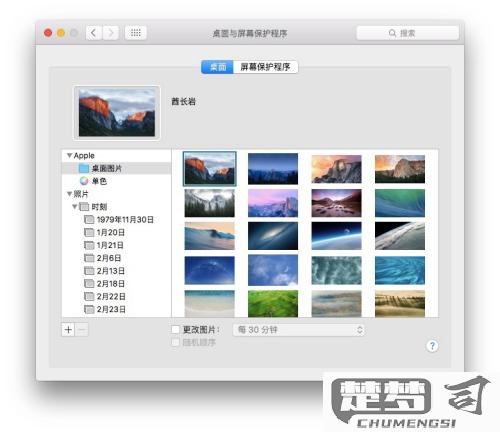
点击"保存更改"或直接关闭窗口,新壁纸会自动应用
补充说明: - Windows 10/11可在设置>个性化>背景中更详细调整 - Mac用户可通过系统偏好设置>桌面与屏幕保护程序管理 - 第三方壁纸软件通常提供更多自定义选项 - 4K显示器建议使用分辨率匹配的高清壁纸
如何自定义电脑桌面壁纸?
准备壁纸图片 - 确保图片格式为常见类型(JPG/PNG/BMP) - 推荐分辨率与显示器匹配(如1920x1080) - 将图片保存在容易找到的位置(如"图片"文件夹)
Windows系统设置方法 - 右键点击桌面空白处选择"个性化" - 在"背景"选项卡选择"图片"或"幻灯片放映" - 点击"浏览"按钮定位准备好的壁纸文件 - 可选设置:选择填充方式(适应/填充/拉伸等)
macOS系统设置方法 - 打开"系统偏好设置"→"桌面与屏幕保护程序" - 点击左下角"+"号添加图片文件夹 - 选择单张图片或启用自动更换功能 - 可设置更换时间间隔(每小时/每天等)
高级自定义技巧 - 使用多显示器时可为每个屏幕设置不同壁纸 - 创建主题文件夹管理多张壁纸便于轮换 - 专业用户可使用Wallpaper Engine等软件实现动态壁纸 - 通过注册表编辑器(Windows)可自定义更多显示参数
注意事项 - 避免使用版权图片作为商业用途 - 高分辨率图片可能影响系统性能 - 定期更换壁纸可减少屏幕烧屏风险 - 企业电脑可能受组策略限制无法更改
电脑桌面壁纸更换后不显示怎么办?
当电脑桌面壁纸更换后不显示时,可以按照以下步骤排查和解决问题:
检查壁纸文件路径 - 确认壁纸文件未被移动或删除,右键桌面选择"个性化"-"背景",查看当前设置的壁纸路径是否有效 - 若使用网络图片,检查网络连接是否正常
重置Windows Explorer 1. 按Ctrl+Shift+Esc打开任务管理器 2. 找到"Windows资源管理器"进程 3. 右键选择"重新启动"
修改注册表(适用于Windows系统) 1. 按Win+R输入regedit打开注册表编辑器 2. 导航至:HKEY_CURRENT_USER\Control Panel\Desktop 3. 双击"Wallpaper"项,确认数值数据为正确的壁纸路径 4. 检查"TileWallpaper"和"WallpaperStyle"值: - 0表示居中 - 1表示平铺 - 2表示拉伸
更新显卡驱动 - 通过设备管理器检查显示适配器驱动状态 - 建议访问显卡制造商官网下载最新驱动
创建新用户账户测试 - 在设置中新建临时用户账户 - 登录新账户测试壁纸功能是否正常
系统文件检查
1. 以管理员身份运行CMD
2. 执行命令:sfc /scannow
3. 完成后重启电脑
其他注意事项 - 检查是否启用了"幻灯片放映"模式导致显示异常 - 尝试更换不同格式的图片(建议使用.jpg或.png格式) - 确保图片分辨率与显示器匹配
若以上方法均无效,可考虑进行系统还原或重装显卡驱动。
